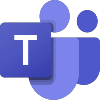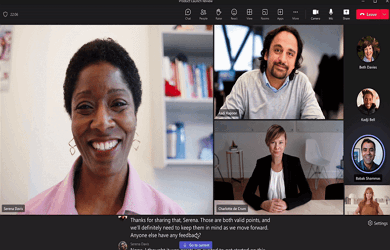- 카테고리: BusinessApplication
- 운영체제: Windows
- 최신 버전: V1.6.00.28557 – 2023-12-16
- 개발자: Microsoft Corp.
- 파일: MSTeamsSetup_c_l_.exe (1,390KB)
Gerencie cronogramas e trabalhe em projetos em um só lugar
Microsoft Teams é um programa de videoconferência fácil de usar. Você também pode melhorar a produtividade por meio de vários recursos, como planejamento de projetos, gerenciamento de cronograma, bate-papo entre colegas e distribuição de tarefas.
Microsoft Teams Função principal
- MS Teams é um programa que permite diversas atividades empresariais, como videoconferências e chamadas em grupo.
- Ele oferece funções de colaboração e mensagens não apenas em casa, mas também em empresas e escolas.
- Quando usado na escola, você pode ministrar aulas online ou realizar tarefas conjuntas com eficiência.
- Você pode se reunir com sua equipe usando uma variedade de dispositivos e trabalhar em projetos juntos a qualquer hora e em qualquer lugar.
- Você pode melhorar a produtividade do trabalho gerenciando agendas para cada membro e distribuindo cotas de trabalho.
- Possui excelente compatibilidade com programas OneDrive e MS Office.
Microsoft Teams Como instalar
- Execute o arquivo de instalação do Microsoft Teams e deixe-o carregar.
- Clique no botão Começar para começar a usar o Teams imediatamente.
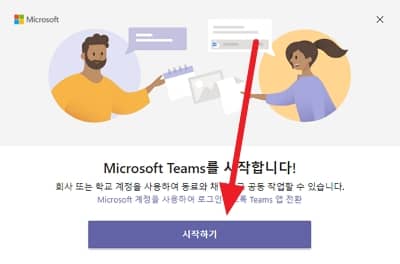
Microsoft Teams FAQ
Ocorre um erro de login do Microsoft Teams.
Para resolver erros de login, são necessárias as seguintes ações:
1. Pressione as teclas Windows+R para abrir a janela Executar.
2. Digite “%appdata%\Microsoft\teams”.
3. Exclua todos os arquivos dessa pasta e faça login no Teams.
Como faço para usar videoconferência no Microsoft Teams?
Para realizar uma videoconferência, você deve primeiro ingressar na reunião. Depois de ingressar em uma reunião, você pode iniciar uma videoconferência usando os seguintes métodos:
1. Inicie uma reunião e clique em “Inscreva-se agora”.
2. Depois de iniciar uma reunião com a pessoa desejada, conceda permissão à câmera.
3. Se o outro participante tiver ingressado, você poderá iniciar a videoconferência.